

By Gina Barrow, Last Update: December 10, 2021
Wenn die iCloud Backup war Kommt demnächst... Während des Wiederherstellungsprozesses kann mit Ihrer Sicherungsdatei etwas nicht stimmen, sie ist möglicherweise beschädigt oder nicht kompatibel. Der Apple-Server kann auch eine weitere Ursache dafür sein, dass Sie Ihr iCloud-Backup nicht finden können.
Möglicherweise ist Ihre Internetverbindung während des Wiederherstellungsprozesses nicht stabil genug. Oder Sie haben das kostenlose Speicherlimit von 5 GB erreicht, das Sie ganz einfach auffüllen können sorgfältige Verwaltung, kann dies auch der Grund für ein fehlgeschlagenes Backup sein.
Was auch immer die Gründe sein mögen, lassen Sie diesen Beitrag Ihr Leitfaden sein, um Ihr fehlendes iCloud-Backup zu finden. Informieren Sie sich über die 3 effektiven Methoden, um dieses Problem zu beheben.
Teil 1. 3 Effektive Methoden zum Beheben des fehlenden iCloud-BackupsTeil 2. Verwenden Sie eine Alternative zum Sichern und Wiederherstellen von Daten vom iPhoneTeil 3. Zusammenfassung
Eine regelmäßige Sicherung Ihres Geräts ist wichtig, um Ihre Daten und Einstellungen zu schützen. iCloud ist der einfachste Backup-Modus von Apple, da er drahtlos erfolgt und jederzeit darauf zugegriffen werden kann. Ein Backup gibt Ihnen die Gewissheit, dass Sie Ihre Daten nicht verlieren, wenn Ihr Telefon kaputt geht, verloren geht oder gestohlen wird.
Aber was ist, wenn bei Ihrem iCloud-Backup Probleme auftreten? Wie behebst du es? Rausfinden!
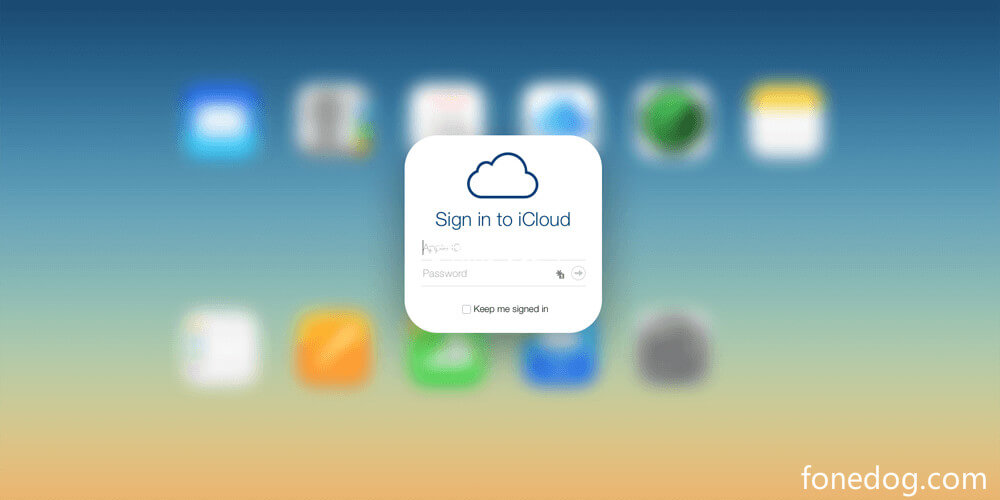
Das Internet spielt eine entscheidende Rolle bei der Sicherung Ihrer Daten in der iCloud und auch bei der Wiederherstellung. Aus diesem Grund ist es wichtig, dass Sie zuerst Ihre Verbindung überprüfen, bevor Sie Ihr iCloud-Backup wiederherstellen. Wir empfehlen dringend, dass Sie ein iCloud-Backup wiederherstellen, wenn Sie eine Wi-Fi-Verbindung verwenden, die stabiler ist als zellulären Daten.
Vielleicht wurde das Backup gelöscht, der Grund, warum Sie denken, dass es fehlt. Sie können Ihr iCloud-Laufwerk überprüfen, um zu sehen, ob das gesuchte Backup vorhanden ist.
Mit iCloud Drive können Sie Daten wiederherstellen, die innerhalb von 30 Tagen gelöscht wurden. Wenn die Löschung innerhalb von 30 Tagen erfolgt, können Sie die gelöschten Daten ganz einfach wiederherstellen, indem Sie die folgenden Anweisungen befolgen.
Sie können auch Ihre Netzwerkeinstellungen zurücksetzen, um Ihrer Internetverbindung einen schnellen Neustart zu ermöglichen. Durch einen Reset wird Ihre Verbindung zum Internet (WLAN und mobile Daten), Bluetooth und . entfernt VPNs vorübergehend. Sie können sich nach dem Zurücksetzen jederzeit wieder verbinden und Ihr WLAN-Passwort erneut eingeben. So setzen Sie die Netzwerkeinstellungen zurück:
Versuchen Sie nach dem Zurücksetzen Ihrer Netzwerkeinstellungen, erneut eine Verbindung zu Ihrem WLAN herzustellen, und versuchen Sie erneut, das iCloud-Backup wiederherzustellen. Dies sollte jetzt auf Ihrem Bildschirm angezeigt werden.
Wenn keine der oben genannten Lösungen funktioniert, haben Sie möglicherweise ein leeres iPhone und sind sehr frustriert. Sie können Ihre Daten jedoch immer noch mit einer Alternative wiederherstellen. Mit diesem Tool können Sie auch ohne iCloud- oder iTunes-Backup wichtige Dateien vom iPhone wiederherstellen.
iOS Datenrettung
Stellen Sie Fotos, Videos, Kontakte, Nachrichten, Anrufprotokolle, WhatsApp-Daten und mehr wieder her.
Stellen Sie Daten von iPhone, iTunes und iCloud wieder her.
Kompatibel mit dem neuesten iPhone und iOS.
Kostenlos Testen
Kostenlos Testen

FoneDog iOS Datenwiederherstellung hat drei großartige Wiederherstellungslösungen – Wiederherstellen direkt vom Gerät, Wiederherstellen von iTunes oder Wiederherstellen von iCloud-Backups.
Alle diese Wiederherstellungen ermöglichen es Ihnen, dies bei Bedarf selektiv durchzuführen. Sie müssen nicht die gesamten Dateien wiederherstellen, Sie können einige Elemente auswählen, die auf Ihrem Gerät wiederhergestellt werden sollen.
Folge dieser Anleitung:
Laden Sie auf Ihrem Computer die Software FoneDog iOS Data Recovery herunter und befolgen Sie die Anleitung zur erfolgreichen Installation.
Nachdem Sie FoneDog iOS Data Recovery installiert haben, verbinden Sie Ihr iPhone über ein USB-Kabel mit dem Computer. Die Software kann Ihr Gerät auch automatisch erkennen und Ihre Informationen auf dem Bildschirm anzeigen.

Weil du iCloud-Backup fehlt, können Sie die Option Vom Gerät wiederherstellen aus dem Menü auf der linken Seite verwenden. Dieser Wiederherstellungsmodus durchsucht das gesamte Gerät und stellt alle Daten wieder her, die es finden kann. Klicken Sie auf die Schaltfläche Scannen, damit die Software über Ihr iPhone läuft.
Nachdem FoneDog iOS Data Recovery den Scanvorgang abgeschlossen hat, können Sie jetzt eine Vielzahl von Dateien aus verschiedenen Kategorien auf dem Display sehen. Sie können jede Kategorie durchgehen und jedes Element durchsuchen, das Sie wiederherstellen möchten.
Aktivieren Sie die Kästchen neben den Dateien, die Sie wiederherstellen möchten. Klicken Sie auf die Schaltfläche Wiederherstellen, um sie herunterzuladen und auf dem Computer zu speichern. Sie können sie jederzeit auf Ihr iPhone übertragen, wenn Sie bereit sind.
Wenn Sie Recover from iTunes und Recover from iCloud verwenden möchten, sind die Schritte ähnlich.
Für die iCloud-Wiederherstellung müssen Sie sich bei demselben iCloud-Konto anmelden, das Sie auf Ihrem iPhone verwenden. Laden Sie das Backup herunter, zeigen Sie die Dateien in der Vorschau an und wählen Sie dann die wiederherzustellenden Dateien aus.
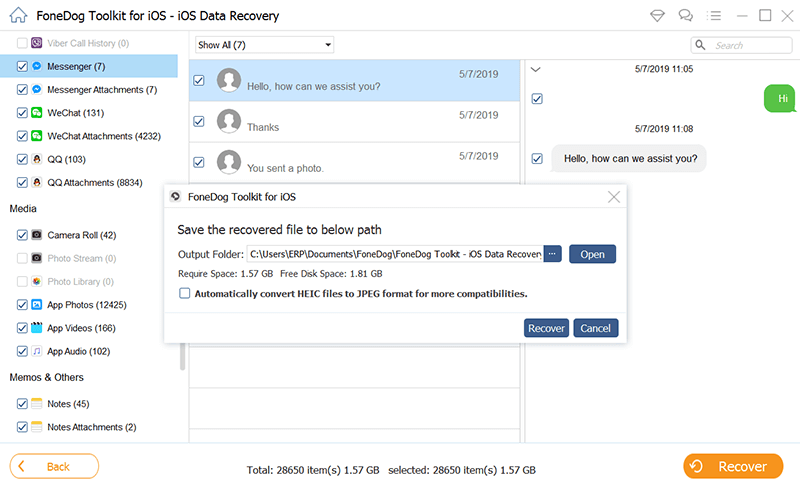
FoneDog iOS Data Recovery ruft problemlos Dateien aus gelöschten/verlorenen Daten von iOS-Geräten ab. Sie können Fotos, Textnachrichten, WhatsApp, Kontakte, Audio, Videos usw. wiederherstellen. Es unterstützt alle iOS-Versionen einschließlich des neuesten iOS15.
Sie erstellen ein Backup, um sicherzustellen, dass Ihre Daten sicher sind, aber was passiert, wenn Ihr iCloud-Backup plötzlich verloren geht? Es ist sicherlich eine Katastrophe. Glücklicherweise können Sie ein fehlendes Backup immer noch wiederherstellen.
Kostenlos TestenKostenlos Testen
In diesem Artikel haben wir gerade die 3 wesentlichen Methoden besprochen, die verwendet werden müssen, um ein Problem zu beheben iCloud Backup das ist Kommt demnächst.... Falls Sie das fehlende Backup nicht mehr zurückbekommen, können Sie die beste Alternative verwenden, FoneDog iOS Datenwiederherstellung. Diese Software gibt Ihnen die Freiheit, jede Art von Dateien mit 3 Optionen wiederherzustellen, direkt vom Gerät wiederherzustellen, von iTunes wiederherzustellen und natürlich von einem iCloud-Backup wiederherzustellen.
Menschen Auch LesenSo rufen Sie gelöschte Nachrichten von iCloud ab [Aktualisiert 2021]So stellen Sie kürzlich gelöschte Fotos auf dem iPhone/iPad/iPod Touch wieder her
Hinterlassen Sie einen Kommentar
Kommentar
iOS Datenrettung
3 Methoden zum Wiederherstellen Ihrer gelöschten Daten vom iPhone oder iPad.
Kostenlos Testen Kostenlos TestenBeliebte Artikel
/
INFORMATIVLANGWEILIG
/
SchlichtKOMPLIZIERT
Vielen Dank! Hier haben Sie die Wahl:
Excellent
Rating: 4.8 / 5 (basierend auf 98 Bewertungen)